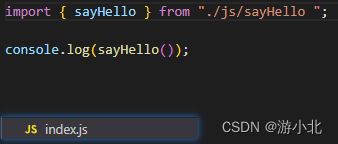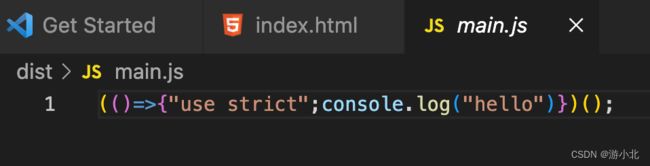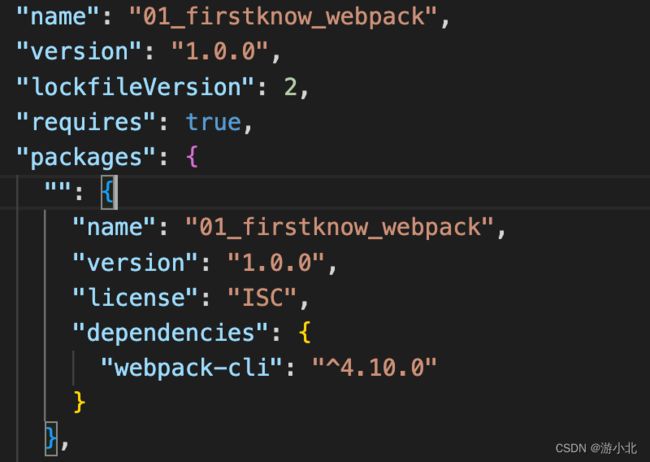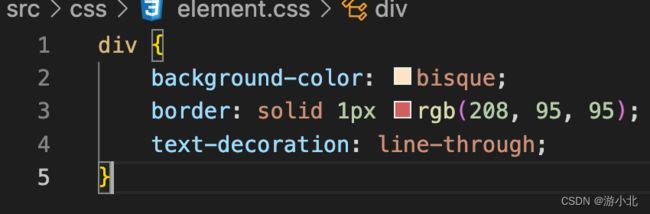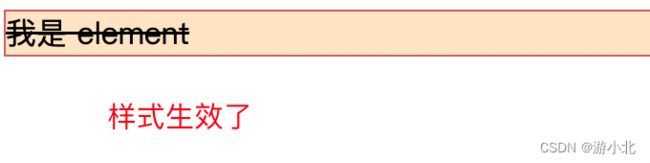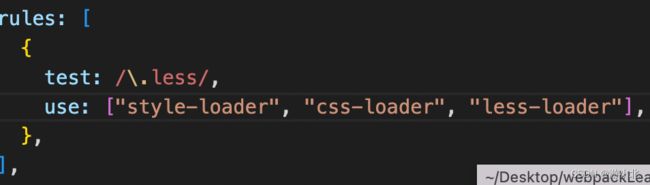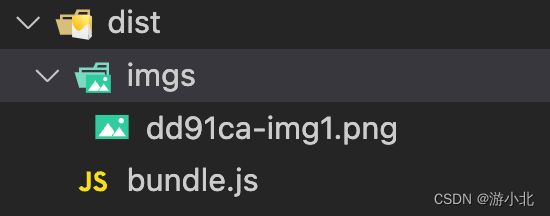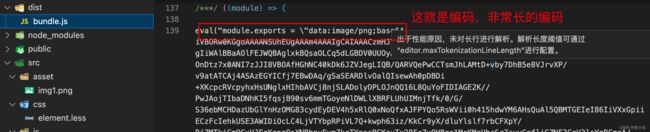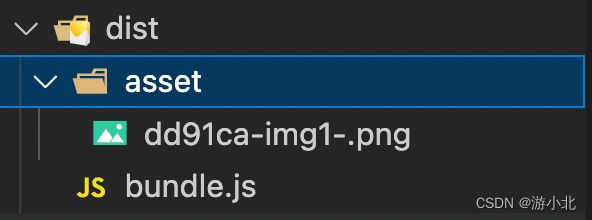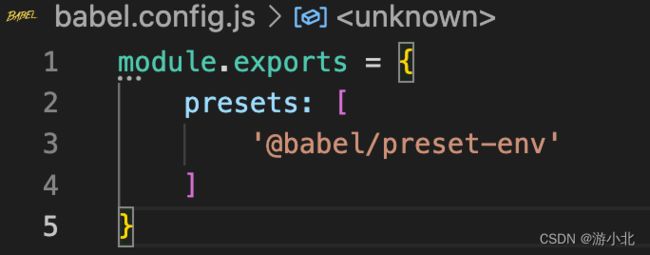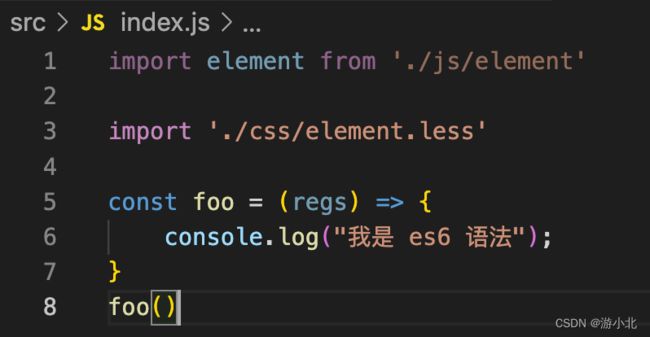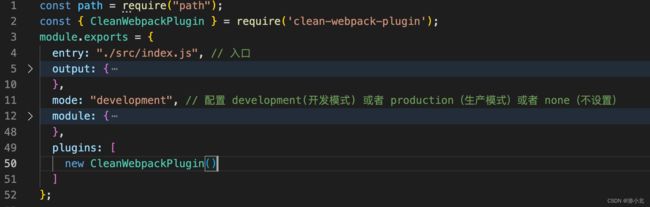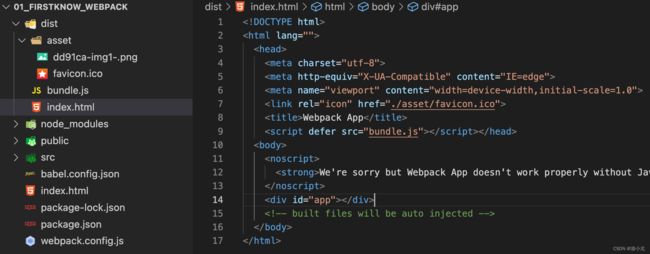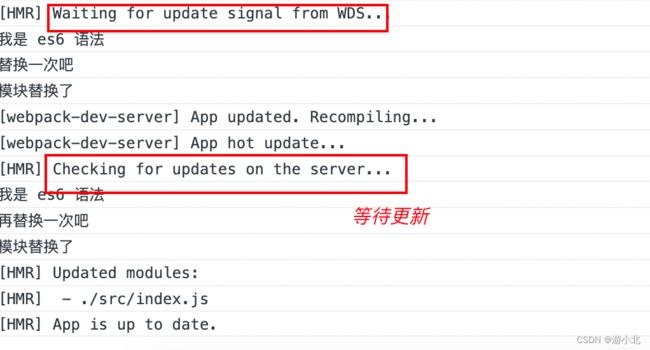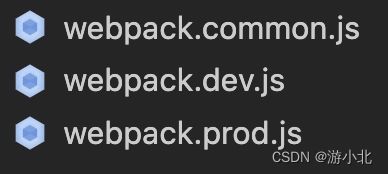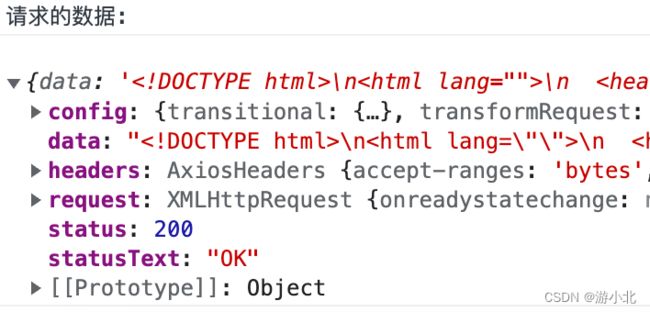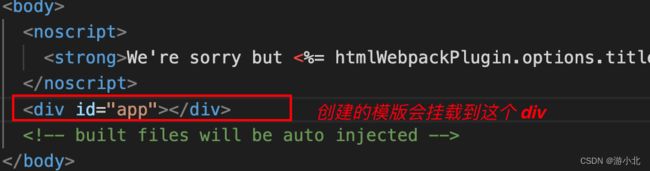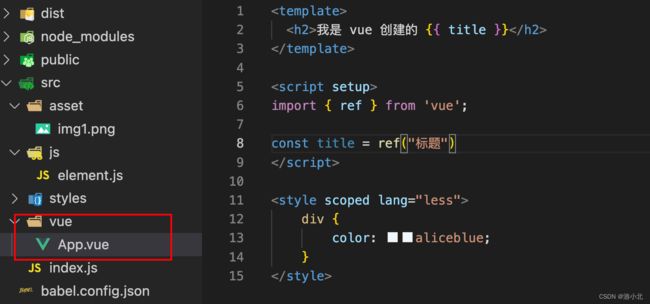webpack打包工具 & 搭建vue项目
博文介绍:
1. 我们平时都是使用 vue-cli 脚手架快速搭建项目(vue-cli 基于 webpack),可是我们不知道其中的原理与细节,导致我们在遇到一些细节问题无法自己配置解决。
2. 为了让我们能更好的了解 vue-cli 实现过程,我们需要学习使用 webpack 从一个 index.html 文件从零开始创建一个完整的项目(包含 babel、样式预处理器、vue、webpack插件、dev-server、proxy代理等.
1. 什么是 webpack ?
我们先听一句官方的话:
1. webpack 是一个开源的前端打包工具。webpack 提供了前端开发缺乏的模块化开发方式,将各种静态资源视为模块,并从它生成优化过的代码。
2. 要使用 Webpack 前须先安装 Node.js。Webpack 其中一个特性是使用加载器来将资源转化成模块。开发者可以自定义加载器的顺序、格式来因应项目的需求。
1. 通过小例子初识 webpack 的作用:
1. 我们在 index.html 里导入 index.js
2. 再在 index.js 里从 js 文件夹导入 sayHello.js
为了支持这种模块化写法就需要 webpack 来打包这个文件
2. 使用 webpack 开始打包
1. 安装 webpack :(需要 node 环境)Node.js
终端命令:npm i webpack -g ( 全局安装 webpack )
此时注意我们需要再安装一个 webpack-cli ,npm install webpack-cli -g
执行 webpack -v 查看是否安装成功
2. 使用终端命令 webpack
首先打开终端,直接使用命令 'webpack' 就可以进行打包。
3. 打包后的文件会生成一个 dist 文件夹,放在项目根目录下,里面放着一个被打包好的 main.js 文件。main.js 如下:
3. 引入
在 index.html 文件里引入 dist/main.js
3. 了解 node、webpack 的配置文件 !
1. package.json (属于node)
1. 什么是 package.json,这是一个包含项目名称、打包入口(main)、所需的依赖包的版本的配置文件,我们可以自己在根目录新建,也可以在终端输入 npm init ( 或者 npm init -y 这是一种简单的写法,可以直接生成如下配置文件)
我们可以看见我们熟悉的东西,'main' : 'index.js',这是默认的打包入口,这就是为啥我们一开始一定要在 src 目录下新建 index.js 文件,不能改名字。
2. 如果使用 npm init 就会让在控制台输入自定义的 "name"、"version"等
我们更推荐 npm init -y 这个命令
如图是使用 npm init 控制台显示,此时输入一个 yes 就可以得到一样的 package.json 文件,就是让你输入一些配置实际我们并不需要,只需要输入回车键,最后一步输 yes 就ok了。
3. 使用一下这个文件:
修改 script(脚本) 配置项,为 "runpack": "webpack",就可以在终端输入 npm run runpack,让我们的 npm 大佬帮我们运行 webpack 啦。
注意:里面包含着我们所有依赖包和对应的的版本,执行 npm install 会按照这个文件里的版本信息来下载,下载的依赖包都会放在根目录下的 node_modules 文件夹里。
2. package-lock.json (node)
lock: 中文是锁的意思,就是锁定依赖包的版本防止后来因为不同的程序员使用不同的版本导致的错误和误会,所以我们需要把它们锁起来,通俗一点就是固定我们依赖包的版本,防止后期因为版本不一样导致的错误。
3. webpack.config.js (webpack) !
webpack.config.js (也可以是 webpack.config.json)文件,webpack 的所有配置都写在里面。
概念 | webpack 中文文档
先了解一下 webpack.config.js 文件的书写规则,整个文件内部使用 module.exports = { 里面书写键值对 } 导出,如下:
4. 入口出口(entry、output)
1. 入口 (entry)
entry 配置项是用来指定 webpack 打包入口 js 文件的配置,可指定一个路径。此项默认配置为 ' ./src/index.js ',这也是一开始我们新建文件 index.js 并且不能改名的原因。
2. 出口 (output)
此项指定一个对象,第一个属性 path 也是指定一个路径,默认是指定根目录下的 dist 文件夹,只
我们如果要指定需要导入一个路径( path )模块,如下:
filename 指定一个文件名,这是 index.js 被打包后的文件名,导入这个文件就可以看见效果。
const path = require('path');注意:此时我们的 index.html 还是在原来的文件夹里,我们先使用这个原来的文件导入 bundle.js 看效果,后面学了 plugin 插件之后再回头解决这个问题。
5. loader
1. 先了解 webpack 打包规则
没有被依赖的文件(模块)是不会被打包的,比如你随便在 js 文件夹下面新建一个 element.js,这个文件是不会被 webpack 打包的,因为它没有被依赖,不需要自然不是不会打包啦,当然其他的一些静态资源(如图片、视频)会有自己的打包部署方法,后面会讲到。
注意:每次依赖的文件有修改我们都是需要重新打包的,以后使用插件(plugin)解决这个问题,先卖个关子。
webpack 作为一个中间人,把一堆文件打包成浏览器可以识别的资源,可以看出 webpack 的强大和重要性。
演练:
我们在 js 文件夹下新建一个 element.js ,在页面上创建一个元素。 一定记得去 index.js 里导入 element.js 。
import './js/element.js'设置样式:
写一点 css代码 在 css/element.css 文件里,如下:
然后再去 index.js 或者 element.js 导入它,但是会报错
这里提到了一个叫 loader 的东西,那 loader 是什么呢?
2. css-loader、style-loader、less-loader
我们先了解什么是 loader ,loader 类似一个转换器(加载器),可以把不同的模块文件转换成对应的文件,例如 typescript 转换为 javascript ,内置图片转为 data_url 等,这里我们用到的是它可以让我们直接在 js 文件里导入 css 文件,可能小伙伴有疑问了,以前使用 css 都是在 < style > 或者是 < link > 导入外部 css 文件,没错,其实 webpack 也是这样的,基本原理的东西并不会改变,loader 就是让你方便导入模块代码提高效率,剩下的交给我们强大的 loader 就行啦。
第一步:安装 css-loader ,使用 npm install css-loader -D,这里只需局部安装就行。
注意:这里只是下载了一个依赖包哦,我们还没告诉 webpack 要怎么去使用,也就是要去 webpack.config.js 文件里配置一个模块( module )规则( rules ),(为什么是 module ,因为 webpack 也是把 css 当一个 module 去解析的,后面会讲 module 的配置,这里浅浅了解一下,我们主要配置 rules )。
第二步:在 rules 配置是通过选择 ( test ) 出文件类型使用 ( use ) 指定的 loader,配置如下:
module: {
rules: [
{ test: /\.css/, use: "css-loader" } /正则表达式/ ,\.跟一个文件扩展名
],
},第三步:注意了,我们之间不是说过,webpack 也是使用最经典原始的方式让 css 生效的,仅仅有个被解析好的 css 代码是没用的,我们要让它生效,就需要一个新的东西(style-loader),让它生成一个 style 标签,这样浏览器才能识别。
第四步:安装 style-loader : npm install style-loader -D
第五步:配置 rules
虽然我们的 js 代码是从上往下、从左到右执行
可是在模块文件里是 从下往上、从右到左执行的
代码如下:
module: {
rules: [
{ test: /\.css/, use: "style-loader" },
// 这是第二个执行的,虽然我们的 js 代码是从上往下执行
// 可是在模块文件里是 从下往上执行的
{ test: /\.css/, use: "css-loader" },
// 这是第一个执行的
],
},第六步:我们如果喜欢使用 css 拓展语言 比如 less、sass,那我们依旧是需要使用对应的 loader,相信大家已经知道怎么用了,先下载依赖包: npm install less-loader -D
再配置。我们使用一种简易写法。
3. file-loader、url-loader (webpack 4)
1. file-loader
我们在构建项目时候是需要一些资源的,比如一些图片、视频之类的,我们可以使用 file-loader 发送文件到输出目录( dist 文件夹 )。
我们准备一张图片放在 src 目录下的 asset 文件夹里。(我们去 element.css 文件里以 background 的形式使用到这张图,不然不会被解析)
1. 安装 file-loader : npm install file-loader -D
2. 在 module 配置里新增一条规则:
{
test: /\.(jpe?g|png|gif)$/i, // 匹配一些图片格式,i 表示忽略大小写
use: [
{
loader: 'file-loader',
options: {
esModule: false // 不使用模块解析的语法,防止图片不显示
// 一些自定义选项
}
}
],
type: 'javascript/auto'
// file-loader 是 webpack4 的,我们使用的是 webpack5,配置防止资源重复
}3. 配置文件名和输出路径:
{
test: /\.(jpe?g|png|gif)$/i,
use: [
{
loader: 'file-loader',
options: {
esModule: false, // 解决版本问题
outputPath: 'imgs', // 会在根目录新建一个 img 文件夹
name: '[hash:6]-[name].[ext]',
// hash 是 哈希值,:后跟一个数字控制位数
// name 是原文件名,ext 是扩展名
}
}
],
type: 'javascript/auto' // 解决版本问题
}效果如下:
2. url-loader
url-loader 具有 file-loader 的解析文件的能力,它可以将文件转为 base-64编码 放在 js 文件里,这样做可以减轻服务器的负担,设置一个分割线(限制:limit)。
配置如下:
如果被转换后就不会有 imgs 文件夹了,只有一个 bundle.js,里面会有对应的编码。
4. asset-module(资源模块),webpack 5
我们一开始使用的是 webpack 4 的 file-loader、url-loader,在 webpack 5 里面有个新的资源模块类型,可以不使用 loader,就可以完成资源的打包
第一种配置方法:在 output 配置项里新加一项 assetModuleFilename
output: {
// 出口
path: path.resolve(__dirname, "dist"), // 使用 path 模块,在根目录新建文件夹
filename: "bundle.js", // 指定打包的 js 文件名
assetModuleFilename: 'asset/[hash:6]-[name]-[ext]' // 指定文件夹名,和资源各自文件名
},第二种配置方法:
{
test: /\.(jpe?g|png|gif)$/i,
type: 'asset/resource', // resource 表示为图片等资源
generator: {
filename: 'asset/[hash:6]-[name]-[ext]' // asset 指定文件名,后者指定文件名
}
}效果如下:
5. Babel-loader (Babel)
1. 什么是 Babel ?
Babel 是一个独立的工具,将 es6 及以上的高级语法,转为 es5,以便兼容那些不支持 es6 以上的浏览器,是一个很强大的 javascript 编译器。
我们可以发现我们现在打包完的 bundle.js 文件里是有 es6 语法的:
2. 学会安装和配置预设:
*. 安装:npm install @babel/core @babel/cli -D
*. 这是分别安装了 Babel 的核心代码和 Babel 脚手架
*. 安装 Babel 预设:npm install babel-preset-env -D
*. 新建 babel.config.js 配置文件,因为我们安装了预设,所以我们在文件里导出个预设就行了:如图:
3. 配置规则:
*. 那么还是需要一个对应的 loader ,安装:
*. npm install babel-loader -D
在 index.js 里面写入一个箭头函数,然后打包后发现 bundle.js 里面已经变成了普通的语法
打包后看到如下普通函数:
阶段总结:
1. 我们了解了 什么是 webpack 以及简单的了解了它的打包过程;
2. 我们了解了 package.json、webpack.config.js 、node_modules和其他有关配置文件的作用,慢慢开始自己个性化的配置之路;
3. 我们以 css-loader 、file-loader、babel-loader为例子了解了 loader 的作用与下载使用配置,loader 和 plugin(插件) 是 webpack 强大的原因,我们需要学习很多 plugin 和 loader,这样我们就可以自己配置我们想要的配置,而不是只会使用 vue-cli ,却不知道它的一些简单原理,这也是我们学习 webpack 的原因。
4. 我们慢慢要意识到,前端就是 html、css、js,其他的所有的东西都是提高程序员敲代码的效率的,我们的 webpack 所做的一切就是为了回到最初的起点……
6. Plugin (插件)
1. 什么是插件:
插件是 webpack 是支柱功能,插件的出现是为了弥补 loader 的不足(比如给 css 代码加浏览器前缀),webpack 本身也提供了很多插件,插件的本质也是一个 具有 apply 方法的 javascript 对象。
2. 基本使用方法 和 clean-webpack-plugin 插件
1. 安装:npm install clean-webpack-plugin -D
2. 在 webpack.config.js 里导入这个依赖,并在 plugins 属性中实例化。
3. 配置如下:以后就不用每次都自己去删那个 dist 文件夹了。
3. html-webpack-plugin
我们一开始不是说在 dist 文件夹没有 index.html 文件吗?我们借助 html-webpack.plugin 可以很轻松的解决这个问题
1. 安装:npm install html-webpack-plugin -D
2. 导入和配置:
const HtmlWebpackPlugin = require('html-webpack-plugin')
...
plugins: [
new CleanWebpackPlugin(),
new HtmlWebpackPlugin()
]可见效果如下:得到了一个简单的 html 文件
3. 拓展:使用 Vue 的 html 模版打包
我们虽然得到了一个 html 文件,但是这个文件过于简单,很多东西都没有,比如图标就没有导入。如果我们想指定一个丰富的 html 文件为模版,让 html-webpack-plugin 插件按照这个模版(template)来生成 index.html,我们需要进行配置。
1. 我们用 vue-cli 搭建的项目里的 index.html 文件来做我们的模版:
vue 的 index.html 内容如下,复制替换我们的 index.html
<%= htmlWebpackPlugin.options.title %>
替换好文件后,我们再去配置如下,传入一个 template 属性(指定一个文件路径):
然后就可以得到一个错误了:
这是 BASE_URL 的问题,具体出现在这段代码:
正常的 vue 项目这样的,BASE_URL 是 ' ./ ',
如上图这样是可以正常显示 icon 图标(icon图标就是网页标题左边的那个图标)
4. DefinePlugin、copy-webpack-plugin
1. DefinePlugin 是一个 webpack 自带的插件,无需额外下载,非常好用,可以将代码中的变量替换为其他值或者表达式。
2. copy-webpack-plugin 是一个复制资源文件的插件,这里用于复制 ico 图标资源,下载:npm insall copy-webpack-plugin -D
1. 把我们图标放在 根目录下 public 目录下。我们需要配置 BASE_URL 为我们想要的路径,取决于我们把 icon 图标复制在哪了。我们假设放在 dist 文件夹 asset 文件夹下
2. 如下配置:
const DefinePlugin = require('webpack').DefinePlugin
const CopyPlugin = require('copy-webpack-plugin')
...
new CopyPlugin({
patterns: [
{
from: 'public', //复制入口
to: './asset' // 复制出口
}
]
}),
new DefinePlugin({
BASE_URL: "'./asset/favicon.ico'" // 替换为我们的出口地址
})这样我们就可以得到如下效果:
浏览器效果如下:
7. 本地服务(DevServer)
我们之前使用的是打包,每次修改了代码都要重新打包,虽然我们可以通过 vscode 插件实现重新打包后更新页面,但是这是不够方便的,我们要的是修改了一行代码,按下保存按钮页面就会自动刷新,我们就需要提到一个新的东西--DevServer,它可以提供一个本地服务。
1. 安装和使用:
1. 安装:
npm install webpack-dev-server -D
2. 配置:
这次我们先去 npm 的 package.js 里配置一个脚本:
"scripts": {
"runpack": "webpack",
"serve": "webpack server", // webpack server 才是真的开启服务的命令
"jiaoben" : "webpack server" // 我们可配置一些其他的脚本,使用 npm run '配置的脚本'
},我们习惯于让 node 开启服务,当然你也可以直接执行:webpack server
就像前面一样,直接执行 webpack 命令就可以打包了,再去配置一个 npm run runpack 也可以。
3. 进入服务端口
4. 自行配置端口号(port)和主机名 (hostname)
要想自己配置主机名和其他的,我们需要在 webpack.config.js 里的 DevServer 配置,如下配置:
2. 热模块替换(HMR)
热模块替换就是改变模块局部的代码页面只会改变对应的局部,我们通过 hot: true 开启热模块替换服务,配置如下:
1. 在 index.js 文件里加入,以下是自身替换(self)
const foo = (regs) => {
console.log("我是 es6 语法");
console.log("替换一次吧")
}
foo()
module.hot.accept( //开启自身模块替换
console.log(`模块替换了`),
)我们改变 foo 函数里面的一些打印,可以发现控制台如下,旧的打印没有被删除掉,说明热模块替换成功。
2. 模块更新,就是导入其他的模块更新,这里可以导入 ' ./js/element.js ',以后在 element.js 里修改代码也会模块更新。
if(module.hot) { // 模块更新
module.hot.accept('./js/element.js')(
console.log(`模块替换了`),
)
}8. 配置文件分离
之前我们提到了开发模式(mode),在生产环境(production)下我们不需要打包清除旧的文件夹,那么我们就不需要那个 clean-webpack-plugin 插件,有些配置又是开发(development)和生产都需要,那么我们称之为公共配置(webpack.common.js),所以我们需要把开发模式的配置文件(webpack.dev.js)和生产模式的配置文件(webpack.prod.js)和公共配置(webpack.common.js)拼接(merge)起来,这个过程依赖一个插件(webpack-merge-plugin)。
我们在根目录准备对应的三个文件。
然后再去安装一下实现拼接的插件:
npm install webpack-merge-plugin -D
在 webpack.prod.js 下:
在 webpack.dev.js 下:
那么怎么指定配置,我们在 package.js 里配置 node scripts 脚本,使用 --config 指定对应的配置文件:
9. proxy 代理
代理(proxy)是用来解决浏览器跨域的问题的,跨域就是一种安全策略,只有当安全协议、主机名、端口都一致才可以访问,很多时候是难以实现的,我们就需要进行代理,通过 webpack 的 proxy 配置项配置:
我们首先使用 axios 发起一个请求,先下载安装 axios : npm install axios ,然后在 index.js 里写入以下代码:
import axios from "axios"
...
axios.get("http://localhost:9999").then((res)=>{console.log(res);})我们一开始修改了端口为 9999,现在是肯定访问不到的,报错如下:
但是如果我们修改 " http://localhost:8888 " 为 " /api ",在通过 proxy 代理 " /api " 为 " http://loacalhost:9999 ",这样就可以获取到我们本地的服务器并在控制台打印。
如下:
然后在 index.js 里直接让 axios 访问 ' /api '
可是结局还是不尽人意,我们看一下报错信息可以发现,我们访问的地址是" http://localhost:9999/api ",
这是访问不到的,根本没有这个路径,我们需要重写路径(pathRewrite):
proxy: {
"/api": {
target: "http://loacalhost:9999",
pathRewrite: { "^/api": "" }, //重写 /api 为空
},
},我们接下来看效果:
可以看见我们已经访问到本地服务器的数据了。
9. 解析(Resolve)
我们有时候会发现路径写起来是很繁琐的比如这样:import element from ' . / js / element . js ' 或者 import " . / styles / element . less " ,
我们如果不想写路径和后缀名,那我们就可以通过 resolve 解析来简化我们的工作。
添加配置如下:
resolve:{
modules: ["node_modules"], // 配置依赖包的默认路径,
alias: {
"js": path.resolve(__dirname,"./src/js"), //配置样式简单的路径
"@": path.resolve(__dirname,"./src") // 把 src 这个常用目录修改为 @
},
extensions: [".js",".less",".css",".vue"] //配置了这些我们就不写那些后缀名啦
},10. 使用 vue 库,和 .vue 单文件组件
vue 是一个非常好用的 javascript 库,现在已经发行了 vue 3,我们可以直接导入使用库文件,也可以使用单文件(SFC)的形式,直接使用库文件会简单一点,我们先来试一下吧。
1. 使用 vue 库
1. 安装 vue3
npm install vue@next 2. 导入 createApp 方法创建一个实例
import { createApp } from "vue/dist/vue.esm-bundler.js" // 导入创建实例方法
const App = createApp({
template: `我是通过vue生成的{{ title }}
`, // DOM 模版 {{ 模版字符串 }}
data(){
// vue2 写法
return {
title: "标题" // 数据
}
}
})
App.mount("#app") //挂载到一个 id 为 app 的 DOM 元素上效果如下:
2. vue 单文件组件
什么是单文件(SFC)?
为了更好地适应复杂的项目,Vue支持以
.vue为扩展名的文件来定义一个完整组件,用以替代使用Vue.component注册组件的方式。那我们就可以使用 webpack 来打包这种组件。
1. 我们先在 src 目录下新建如下文件(App.vue)。
2. 在 index.js 里导入此文件
import { createApp } from 'vue/dist/vue.esm-bundler'
import App from "@/vue/App" //导入
...
createApp(App).mount("#app") // 创建实例并挂载(mount)接下来肯定是报错的,我们的 .vue 单文件肯定需要 loader 去解析的,
安装loader:
npm install vue-loader -D
仅此一个是不够的
我们还需安装一个 vue 单文件解析器:
npm install @vue/compiler-sfc -D
然后要记得去 webpack > module > rules里面去配置:
{
test: /\.vue$/,
use: {
loader: 'vue-loader'
}
}可是还是会报错,我们查看信息发现它提到了一个插件:VueLoaderPlugin
这个插件是 vue 自带的,直接导入并配置就行:
import { VueLoaderPlugin } from "vue-loader/dist/index";
...
plugins: {
new VueLoaderPlugin()
}此时就可以看见效果了
总结:
我们已经掌握了使用 webpack 打包工具进行项目的预处理,并可以使用 Vue 框架帮助我们构建一个简单的项目。
Vue 还有很多自带的库,比如 vuex、vue-route,我们在这里就不研究这些了,重点是掌握使用 vue-cli 搭建的项目是怎么一个来龙去脉,并且能自己进行一些简单的修改,或许这篇文章不能对你开发项目的能力有明显提高,但是起码你不只是一个只会使用 vue-cli 脚手架的选手啦。
感谢各位浏览到这里,本文很多不足多多指出一起进步!